MW-100
GYIK és hibaelhárítás |

MW-100
Dátum: 18/10/2022 Azonosító: faqp00100324_000
Vonalkód létrehozása két adatmezőből (P-Touch Editor 5.x Windows esetén)
Ha két adatmezőből kíván vonalkódot létrehozni, tegye a következőket:
Ez a példa azt mutatja be, hogyan hozhat létre vonalkódot az adatbázisban található „tétel száma” és „darabszám” mezőkből.
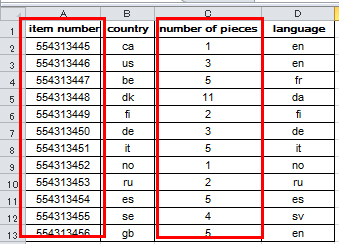
-
Indítsa el a P-Touch Editor programot, és válassza a „Professional” módot.
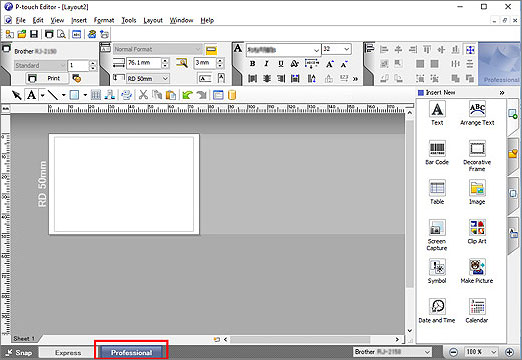
-
Kattintson a [File] (Fájl) - [Database] (adatbázis) - [Connect] (csatlakozás) lehetőségre.
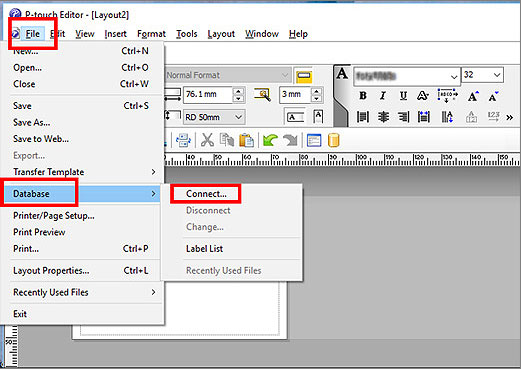
-
Kattintson a [Browse] (Tallózás) gombra a [Open Database] (adatbázis megnyitása) ablakban, válassza ki az adatbázisfájlt, majd kattintson a [Next.] (tovább) gombra.
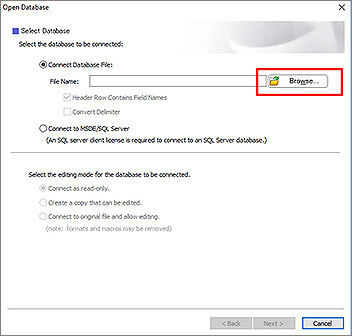
-
Válassza ki a kívánt lapot, majd kattintson a [Next/tovább] gombra.
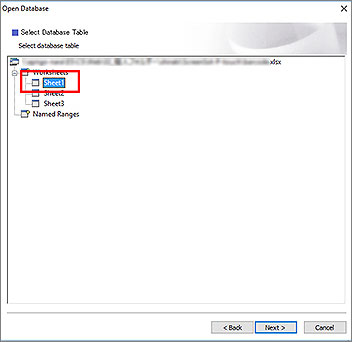
-
Kattintson az adatbázis területére (az alábbi képen pirossal jelölve).
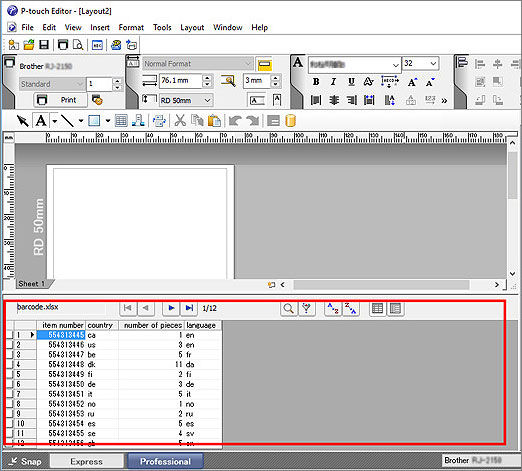
-
Megjelenik az [adatbázis] menü. Kattintson az [Database] (adatbázis) - [Connect Fields] (mezők csatlakoztatása) lehetőségre.
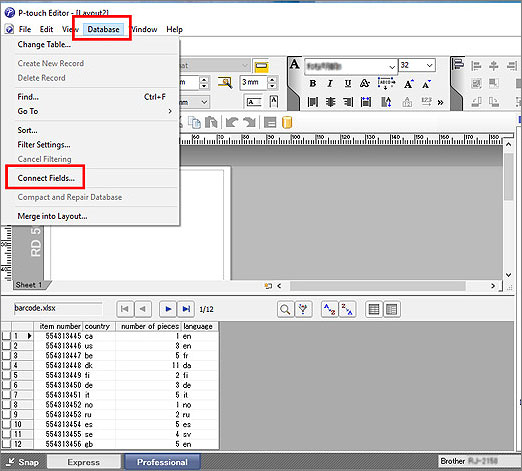
-
Megjelenik a [Define egyesített mezők meghatározása] ablak. Kattintson az Add (Hozzáadás) gombra.
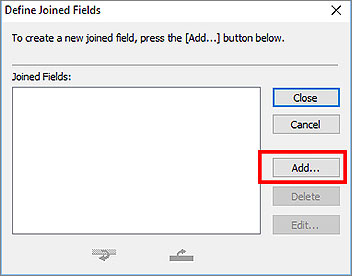
-
Megjelenik az [Add a csatlakozott mező hozzáadása] ablak.
A [Fields/mezők] listából válassza ki és adja hozzá a mezőket a kívánt sorrendben.
Ebben a példában először válassza ki az [elemszám] lehetőséget, majd kattintson az [Add] (Hozzáadás) gombra, majd ismételje meg ezt a lépést a [Number of Pieces] (darabszám) lehetőségnél.
Kattintson az [OK], majd a [Bezárás] gombra.
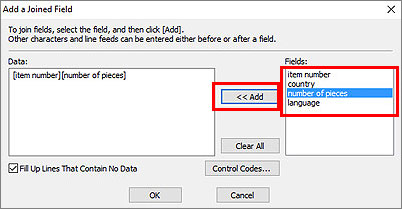
-
Kattintson a címke területre (az alábbi képen pirossal kiemelve).
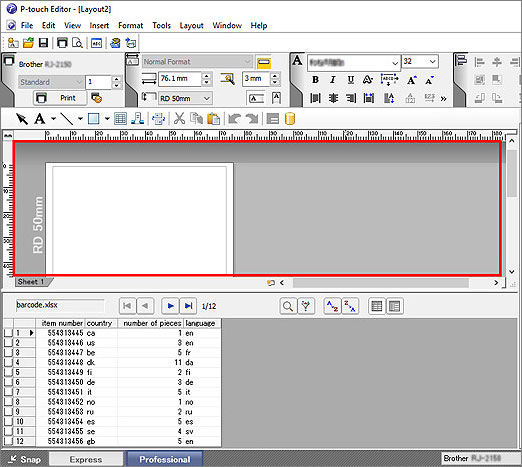
-
Kattintson az [Insert] (Beillesztés) - [Database Field] (adatbázis mező)
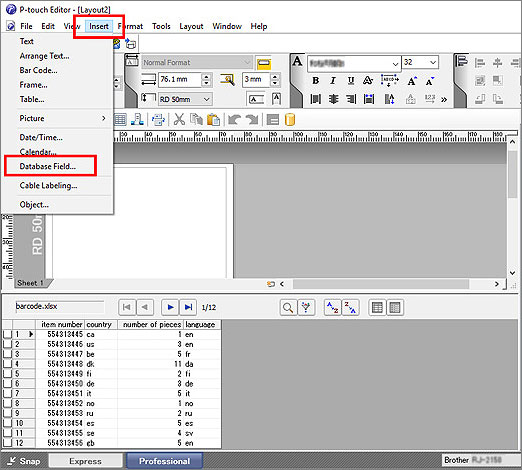
-
Megjelenik a [Merge Field] (mező egyesítése) ablak. Merge Type (egyesítés típusa) beállításnál válassza a [vonalkód] lehetőséget.
A [összevonható adatbázismezők] legördülő listából válassza ki a 8. Lépésben hozzáadott mezőket (ebben a példában [elemszám] [darabszám]), majd kattintson az [OK] gombra.
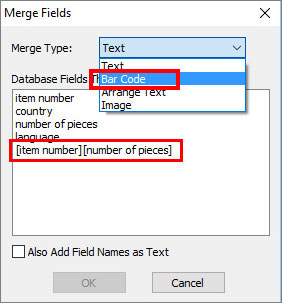
-
A címke területen megjelenik a vonalkód előnézete.
Kattintson a nyomtatni kívánt elemre az adatbázis területen. Az előnézet átvált a kívánt vonalkódra.
Most már kinyomtathatja a vonalkódot.

MW-100, MW-140BT, MW-145BT, PJ-623, PJ-663, PJ-722, PJ-723, PJ-762, PJ-763, PJ-763MFi, PJ-773, PJ-822, PJ-823, PJ-862, PJ-863, PJ-883, PT-1230PC, PT-18R, PT-1950, PT-2100, PT-2430PC, PT-2700, PT-2730, PT-3600, PT-7600, PT-9500PC, PT-9600, PT-9700PC, PT-9800PCN, PT-D450, PT-D600, PT-D800W, PT-E550W, PT-H500, PT-P700, PT-P710BT, PT-P750W, PT-P900W/P900Wc, PT-P910BT, PT-P950NW, QL-1050, QL-1050N, QL-1060N, QL-1100/1100c, QL-1110NWB/1110NWBc, QL-500, QL-500A, QL-550, QL-560, QL-570, QL-580N, QL-600, QL-650TD, QL-700, QL-710W, QL-720NW, QL-800, QL-810W/810Wc, QL-820NWB/820NWBc, RJ-2030, RJ-2050, RJ-2140, RJ-2150, RJ-3050, RJ-3150, RJ-3230B, RJ-3250WB, RJ-4030, RJ-4040, RJ-4230B, RJ-4250WB, TD-2020/2020A, TD-2120N, TD-2130N, TD-4000, TD-4100N, TD-4210D, TD-4410D, TD-4420DN/4420DN(FC), TD-4420TN, TD-4520DN, TD-4520TN, TD-4550DNWB / 4550DNWB(FC), TD-4650TNWB, TD-4650TNWBR, TD-4750TNWB, TD-4750TNWBR, TJ-4005DN, TJ-4020TN, TJ-4021TN, TJ-4120TN, TJ-4121TN, TJ-4420TN, TJ-4422TN, TJ-4520TN, TJ-4522TN, VM-100
Ha további segítségre van szüksége, kérjük, vegye fel a kapcsolatot a Brother ügyfélszolgálatával:
Tartalommal kapcsolatos visszajelzés
Kérjük, vegye fegyelembe, hogy ezen az űrlapon csak visszajelzéseket várunk.